在现代办公环境中,微软Word作为最常用的文字处理软件,其自动生成目录的功能极大地方便了用户整理文档结构,提高了工作效率。然而,许多用户在使用Word自动生成目录功能时,也遇到了目录内容无法直接修改的问题,进而产生了疑问:“Word自动生成的目录可以修改吗?”本文将围绕这一问题,从技术原理、实际操作及使用建议等方面进行详细阐述,旨在帮助广大中国地区的Word用户更好地掌握目录编辑技巧,提升文档排版水平。
首先,我们需要了解Word自动生成目录的基本原理。Word的目录生成多是基于文档中设置的“标题样式”来实现的。用户通过应用“标题1”、“标题2”等样式,Word便能识别章节层级,并据此自动生成目录内容。目录内容以“域”(Field)的形式插入文档中,这样的设计使得目录能够随着正文内容的调整自动更新。正因为如此,目录内容通常是不可直接编辑的,如果尝试点击目录中的文字进行修改,常常会发现内容无法更改,或者修改后目录再次更新时恢复原状。
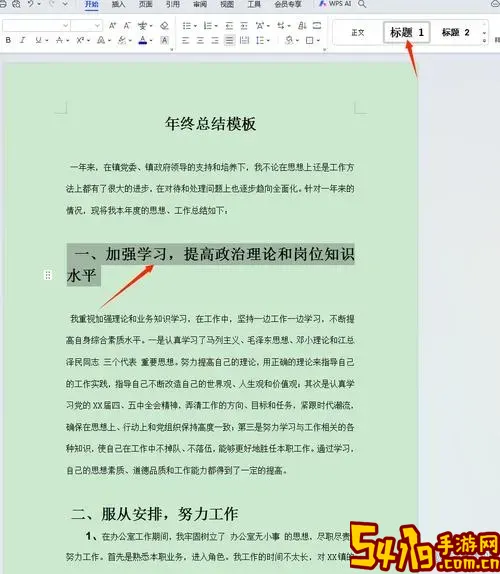
那么,Word自动生成的目录到底能不能修改呢?答案是:目录本身不建议直接修改文本内容,但用户可以通过调整“标题样式”、修改目录格式或者转换目录为普通文本三种方式间接实现修改效果。
第一,修改目录对应的正文标题样式。因为自动目录是根据正文标题生成的,如果用户想要更改目录中的条目名称或层级结构,应当直接编辑对应的标题。例如,将某章节标题改成“第一章 绪论”,随后更新目录,目录中的条目也会自动变化。这种方法是最推荐的标准操作,保证了目录与正文内容的一致性。
第二,调整目录的格式和样式。Word提供了丰富的目录模板和格式选项,用户可以通过“引用”菜单中的“目录”下拉列表选择不同的目录样式,或者进入“自定义目录”对话框修改目录中各级标题的字体、缩进、前导符号等视觉效果,从而实现目录的美观与清晰。需要注意的是,这些修改主要针对目录的外观,而非目录中显示的文字内容。
第三,将自动生成的目录转换为普通文本。如果用户确实需要直接修改目录中的文字,比如添加注释、调整条目描述或隐藏某些目录项,可以先选中整个目录,使用快捷键“Ctrl+Shift+F9”或右键选择“取消域”将其转换为普通文本。转换后,目录便变成了普通段落文本,可以自由编辑。但需要提醒的是,这样做会失去目录与正文内容的联动关系,目录无法自动更新,适合文档编写完成后做最终润色,或特定场景下的手工调整。
此外,对于中文文档的用户,还需注意中文字体及排版习惯对目录美观度的影响。在Word中最好选用常用的中文字体如“宋体”、“微软雅黑”等,以保证目录在不同设备及打印时的清晰度。同时,在目录前置空格、行距、段落间距等细节上加以调整,能够使文档结构更为规范,提升整体专业水平。
在实际工作中,许多中国企业和高校文档规范要求使用自动目录,保证文档结构科学、章节明晰。自动生成目录不仅节省了大量排版时间,也方便了审阅者快速定位相关内容。掌握自动目录的正确使用方法,是提高办公效率和文档质量的关键。
总结来说,Word自动生成的目录不能直接修改目录中的文本内容,但通过修改正文标题样式、调整目录格式或转换为普通文本三种方法,可以满足不同用户的编辑需求。建议大家在保持目录动态更新功能的前提下,优先通过标题样式管理内容,用格式设置提升目录美感,只有在必要时才转换为普通文本进行手工编辑。希望本文能帮助广大中国地区的Word用户更高效地使用自动目录功能,提升文档排版水平和工作效率。